
Faronics Core
v4.11.2100 官方版- 软件大小:44.10 MB
- 更新日期:2019-10-01 16:06
- 软件语言:简体中文
- 软件类别:远程监控
- 软件授权:免费版
- 软件官网:待审核
- 适用平台:WinXP, Win7, Win8, Win10, WinAll
- 软件厂商:

软件介绍 人气软件 下载地址
Faronics Core是一款远程管理工具,本款软件是专门为IT行业的专家们而研发的,所以有需要用得到的用户可以下载使用,没有这个需要的用户就不用点击了;软件的设计便是为了能让用户将所有的终端电脑集中起来管理,并且软件内置了十分强大的报表机制,用户使用这个机制将会获得最有价值的统计以及最实时的数据报告,让用户在短时间内了解到工作站的一切详细的信息;软件在连接了远程控制服务器之后,用户就可以将手中需要管理的大量工作站放给其管理控制,让您的双手停下来;有喜欢想要体验的用户赶快下载使用吧
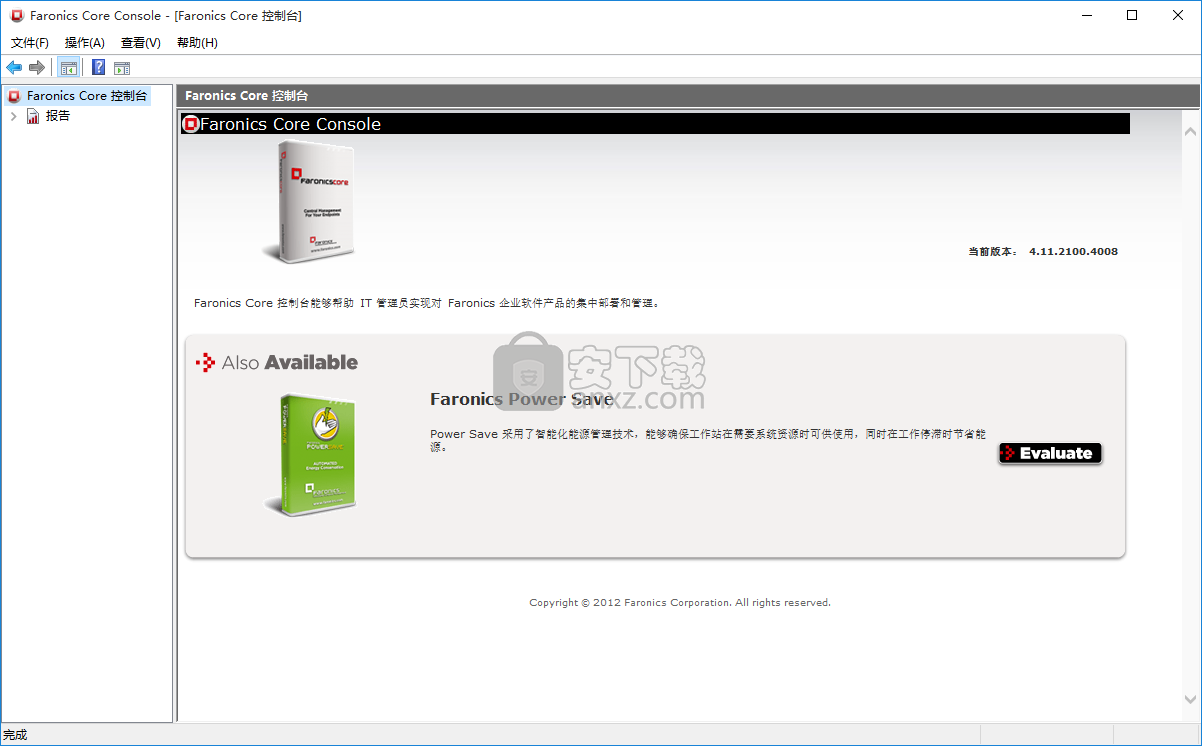
软件功能
通过Faronics Core,仅需轻点几下鼠标就能完成软件的部署。您还可以安排他们在数个小时之后再生效。简单设定之后就可以安心离去。
另外,您能管理的并不只有Faronics解决方案。您还可以安装第三方产品,更新Windows或是执行您自定义的配置脚本。
Faronics Core同样能与其他Faronics软件解决方案完美集成,让您能够通过直观的控制面板掌控全局,这些产品包括:Faronics Anti-Virus、Faronics Anti-Executable、Faronics Power Save、Faronics WINSelect和Faronics System Profiler。
Faronics Core可以同时运行多款产品的loadin(插件),方便您及时了解您在Faronics软件方面进行的投入给您带来的丰厚回报。
如果手边有大量的工作站需要管理,那么能够通过Faronics Core内直观的控制面板对于不同的解决方案进行管理的方式,定能得到IT专家们的好评。
您还可以根据自身安排创建自定义工作组来让管理工作变得更为轻松。
软件特色
Faronics Core是专为IT专家开发的多功能工具,这是一款简单一用的远程管理工具,让您能够轻松集中管理您的所有终端电脑。
软件内有企业级别的部署及管理功能,可以根据您单位的需要量身定制,Faronics Core定是您节省时间削减成本的最佳选择。
虽然看起来难以置信,但所有的Faronics解决方案都会附带Faronics Core软件——没错,这意味着您无需额外支出。
Faronics Core内建有强大的报表机制,能为您提供有价值的统计及情报。
您可以在单独的工作站、属于某个工作组内的电脑,甚或通过多个Faronics Core Server在其他地区的电脑上上运行详细报告。
Faronics的报表都可以导出,同时还可以方便地公布到网上或在电子表格中修改。每一款Faronics产品都有一系列的内建报表,让您能够了解工作站的详细信息。
安装步骤
1、获取安装包:需要的需要使用的用户可以再本站的下载链接进行安装包的下载获取
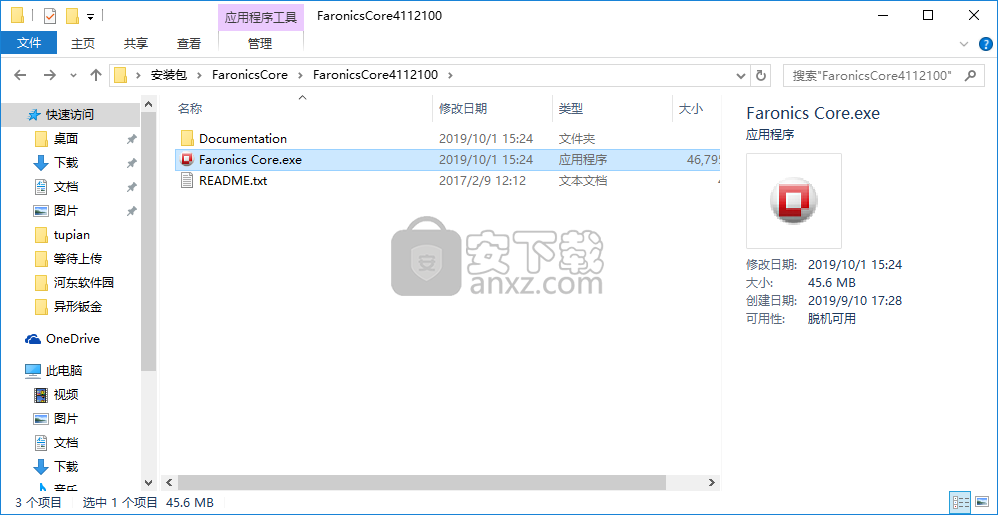
2、 Faronics Core安装程序正在准备 InstallShield Wizard,它将引导您完成剩余的安装过程,请稍候。
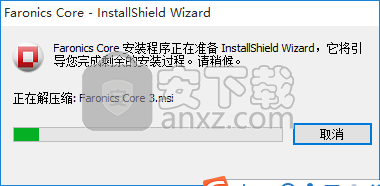
3、欢迎使用,InstallShield)Wizard将要在您的计算机中安装 FaronicsCore要继续,请单击下一步”
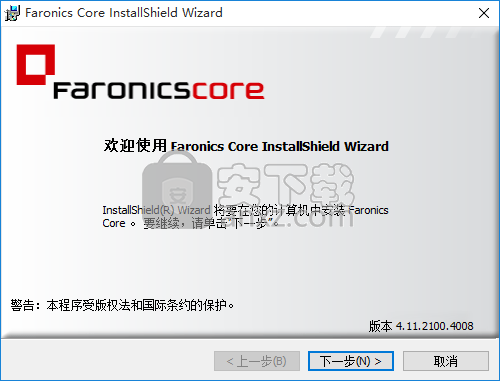
4、许可证协议、请仔细阅读下面的许可证协议,并点击勾选我同意,否则您将无法继续安装

5、安装类型、选择仅安装Core控制台(MMC管理单元)或安装Core控制台与Core服务器
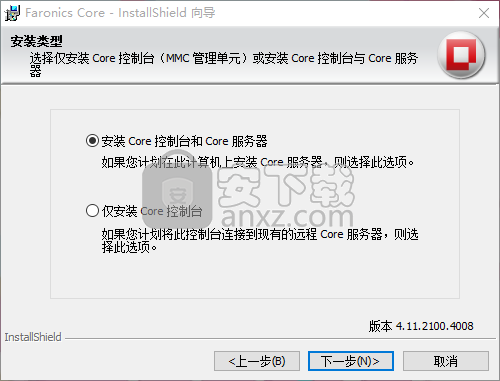
6、下载并安装 Microsoft SQL Server2008r 22 Express Edition(如果连接到远程SQL Server,则不需要在本地安装 SQL Server

7、目的地文件夹单击安装安装到此文件夹,或单击更改安装到不同的文件夹
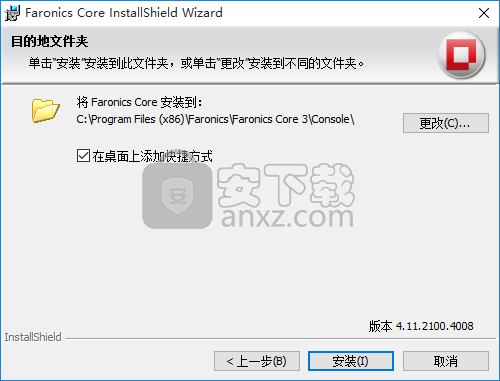
8、正在安装程序,正在安装您选择的程序功能,安装向导正在安装程序软件,请稍候,这需要几分钟的时间
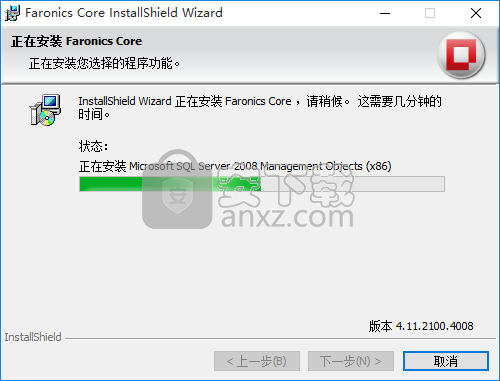
使用方法
1、打开软件,在安装完成的时候勾选立即运行软件,或者使用鼠标双击桌面快捷方式打开软件即可,打开软件之后用户将会看到如下画面
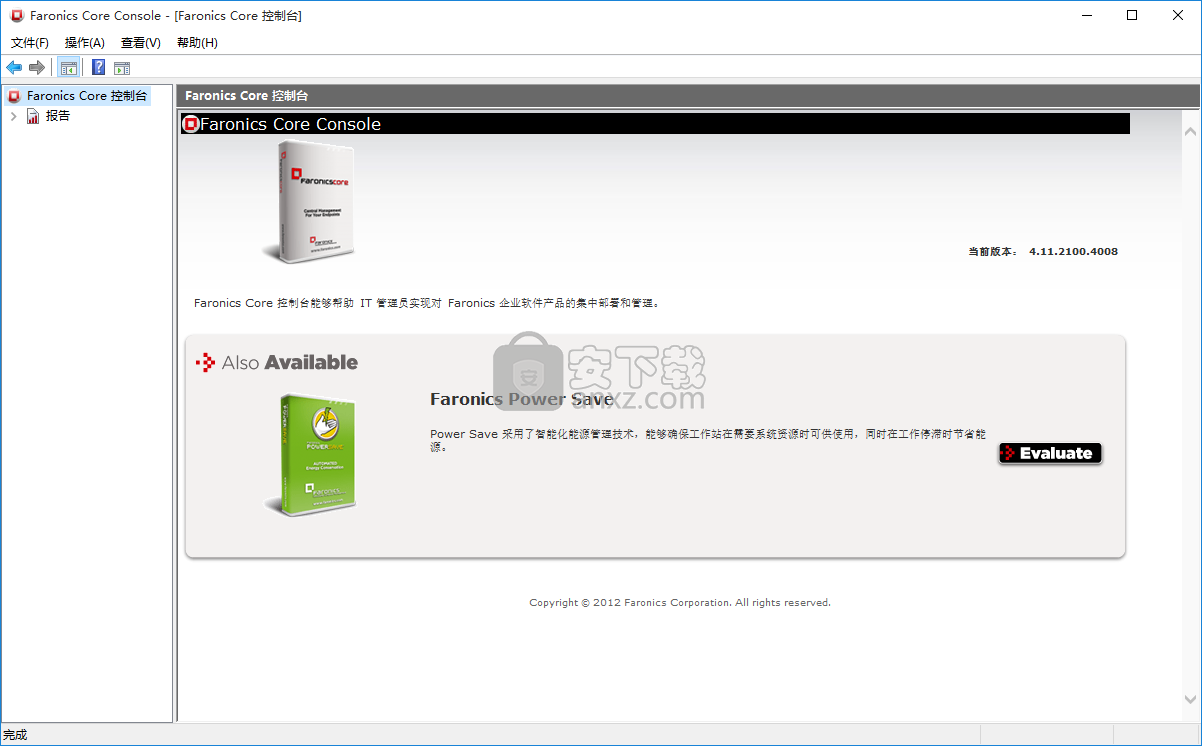
2、首次运行 Faronics Core Console 时,将显示以下屏幕,选择自定义,单击下一步继续。
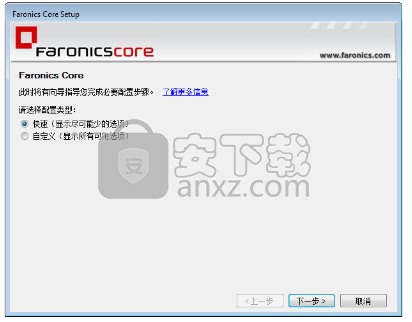
3、创建或导入安全证书。在此例中,我们选择了创建新证书。单击下一步。有关 Faronics Core 安全功能的详细信息,请参阅Faronics Core 安全性一章。
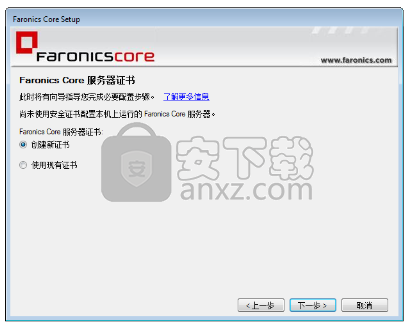
4、创建新证书,Famnics Core使用安全证书确保Core台、Cre务器和 Core Agent之间全通信
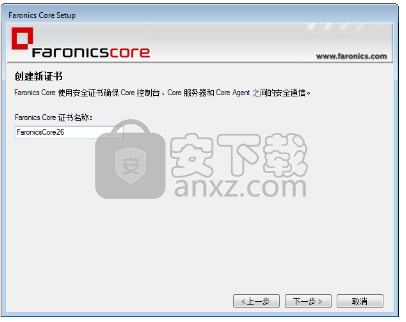
5、导出证书(公钥和私钥)以供存储或与其它 Faronics Core Server 共享 — 选择此复选框创建公钥和私钥的备份。单击浏览以选择路径。当多个 Core Server 需要从同一 Faronics Core Agent 解密通信时,需要此选项。
• 证书密码 — 输入证书的密码。
• 确认输入密码 — 重新输入证书的密码。
• 导出公钥以允许多个 Faronics Core Console 连接至此 Faronics Core Server — 单击浏览以选择用于备份公钥的路径。当多个 Core Console 连接到同一 Faronics Core Server 上时,此选项很有用。

6、找到现有数据库服务器时,将显示以下屏幕。如果在本地安装 SQL Server(或 SQL Server Express)并且只安装一个 SQL Server 实例,则默认选择该服务器实例。您可以从下拉列表中选择要使用的数据库服务器,或者手动输入数据库服务器的名称。
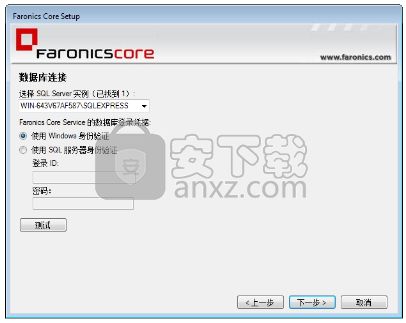
7、创建新的管理员。必须创建初始管理员帐户。只有授权用户才可以使用 Faronics Core 执行操作。使用此初始管理员帐户可创建其他用户帐户。
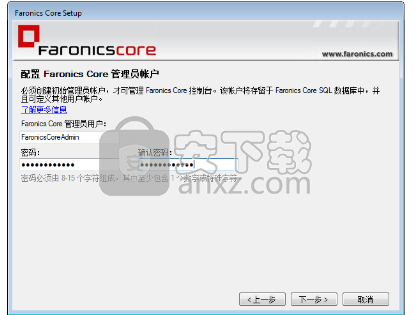
8、以下屏幕显示所有设置摘要。单击保存...以保存设置。单击打印...以打印设置。选择显示密码复选框以显示隐藏的密码。

9、 Faronics Power Save,ower Save采用了智能化能源管理技术,能够确保工作站在需要系统资源时可供使用,同时在工作伟滞时节省能源
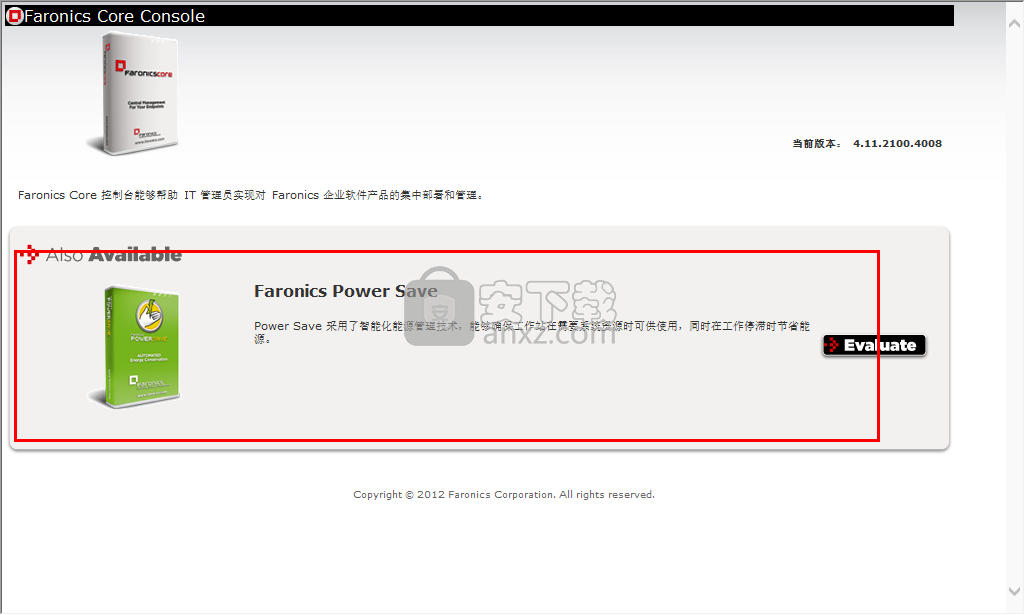
10、 Faronics Core拉制台能够帮助I管理员实现对 Faronics企业软件产品的集中部和管理
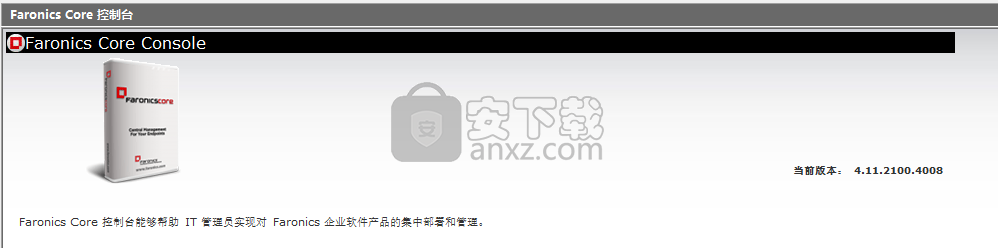
11、用户点击左上方的操作字样,然后再点击【连接到服务器】,软件将会跳转到Core服务器的连接,用户输入相应的ID和密码点击连接即可
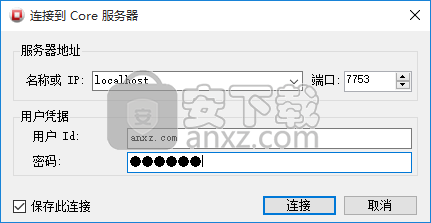
12、自定义,用户点击左上方的查看字样,然后点击自定义,软件跳转到自定义视图,用户可以根据自己的喜好设置各个项目,点击确定即可
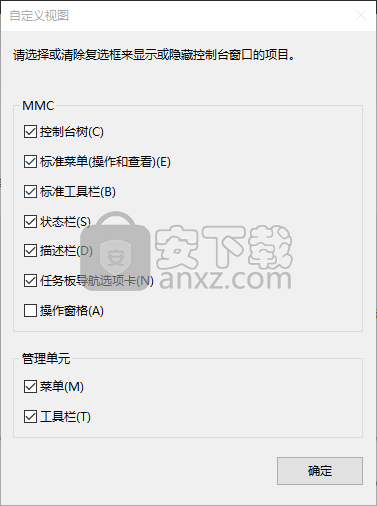
人气软件
-

中维高清监控系统 37.9 MB
/简体中文 -

smartpss监控软件 89.15 MB
/简体中文 -

Ping32终端安全管理系统 118 MB
/简体中文 -

Radmin3.4完美(远程控制软件) 8.4 MB
/简体中文 -

海康威视批量配置工具 40.58 MB
/简体中文 -

乐视通 11.62 MB
/简体中文 -

iMonitor EAM(员工电脑监控软件) 20.16 MB
/简体中文 -

vms网络视频监控软件 50.35 MB
/简体中文 -

EZStation(远程监控) 36.6 MB
/简体中文 -

灰鸽子远程控制软件 21.9 MB
/简体中文


 TeamViewer(远程控制软件) v15.44.5.0
TeamViewer(远程控制软件) v15.44.5.0  ToDesk(远程协助软件) v4.7.0.2
ToDesk(远程协助软件) v4.7.0.2  TSplus Enterprise Edition(无缝式远程桌面软件) v11.40.8.10
TSplus Enterprise Edition(无缝式远程桌面软件) v11.40.8.10  Zabbix(分布式系统监视) v5.2.5 官方版
Zabbix(分布式系统监视) v5.2.5 官方版  网络嗅探器 v5.5
网络嗅探器 v5.5  MSDSoft Supervisor(软件监控工具) v1.20
MSDSoft Supervisor(软件监控工具) v1.20  Stardock Multiplicity v2.01
Stardock Multiplicity v2.01  电脑监控专家 v1.5 绿色免费版
电脑监控专家 v1.5 绿色免费版 








